Furmark是一款专业的显卡测试工具,通过皮毛渲染算法来衡量显卡的性能,还能借此考验显卡的稳定性。Furmark显卡测试工具可针对你的电脑显卡做一个真实状况反映,还可以针对多个GPU测试分别显示其温度曲线测试结果,提供多种测试选项,比如全屏/窗口显示模式、九种预定分辨率、基于时间或帧的测试形式、多种多重采样反锯齿(MSAA)、竞赛模式等。
-
官方版查看
-
2.0.1.14版查看
-
9.18.0907 最新版查看
-
4.93-3 官方版查看
-
1.0 官方版查看

Furmark(显卡测试软件)功能介绍
性能测试模式下可将测试得分发送到用户的Twitter账户上;
测试过程中程序主界面将一直保留,这样需要增加测试项目时便无需重新启动Furmark;
用户在程序主界面设置上进行的改进将被保存下来以便下次继续使用;
界面语种选择增加保加利亚语,波兰语,西班牙语,卡斯蒂利亚语几种选项;
Furmark(显卡测试软件)特色介绍
是著名的OpenGL显卡性能/稳定性测试工具
新版本最大的变化就是可以与另一款知名软件GPU-Z协同工作
更加精确全面地显示测试时显卡的各项参数
测试提供很多选项设置,包括全屏/窗口设置、MSAA选项、窗口大小、测试时间、当然还有GPU稳定性测试(烤机)
Furmark(显卡测试软件)安装教程
1、首先需要你在该页找到下载地址处选择任意地址将Furmark(显卡测试软件)软件包下载之本地,下载后双击解压找到.EXE格式程序并运行。如下:直接双击【Next】开始安装。
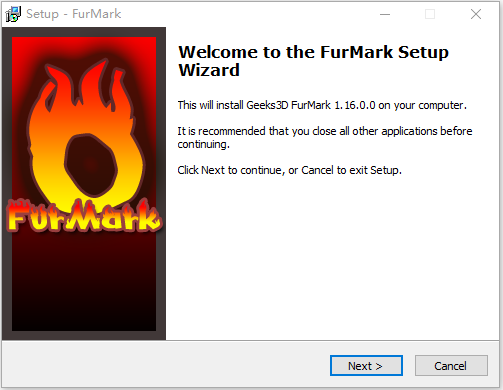
2、开始安装后进入到Furmark(显卡测试软件)安装协议界面,我们了解协议内容并同意继续安装。
3、同意协议后进入到Furmark(显卡测试软件)的安装目录设置界面,我们选择【Browse..】设置Furmark(显卡测试软件)安装文件的具体存放目录,并单击继续【next】。
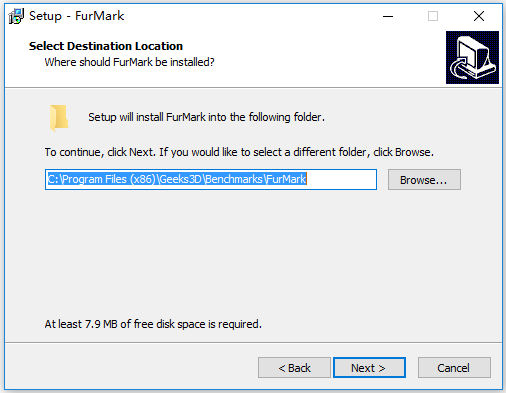
4、设置完安装路径后进入到Furmark(显卡测试软件)的快捷方式创建界面, 在这个位置我们选择以下两种方式任意一种即可。第一个是在桌面创建快速启动入口,第二个是在快速启动栏创建。选择完单击【next】继续安装。
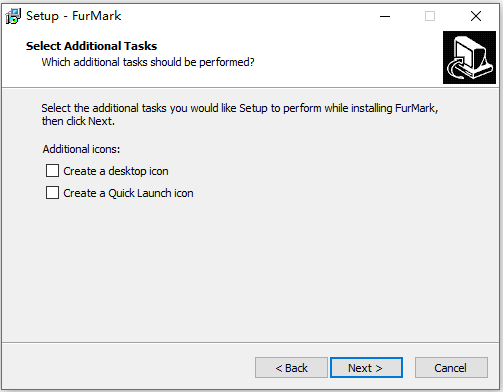
5、设置完安装信息后进入到Furmark(显卡测试软件)的安装信息确认界面,如果无误直接单击【install】安装。
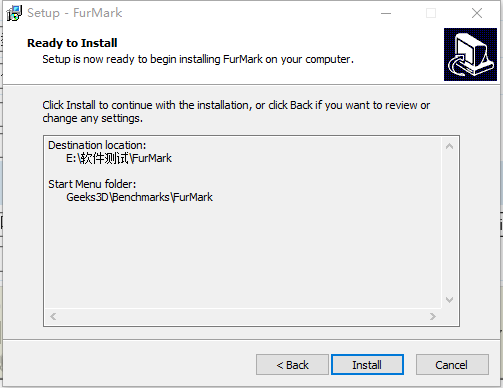
6、最后,Furmark(显卡测试软件)安装完毕,我们直接单击【Finish】关闭该界面即可。
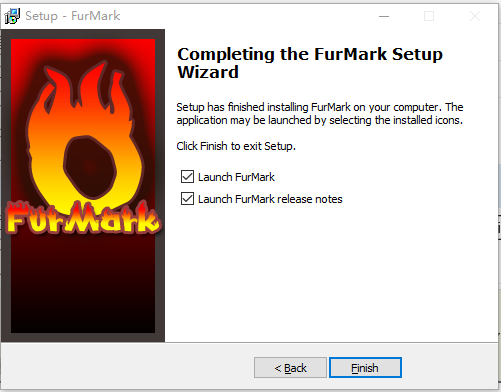
Furmark(显卡测试软件)使用方法
furmark中文版怎么设置?
虽然Furmark(显卡测试软件)支持多国语言,但是Furmark(显卡测试软件)软件安装时默认显示的是英语,想要设置其他语言的小伙伴们根据图中提示找到图片右下角位置的 “lang” 选择 “简体中文” 即可。
furmark烤机教程
Furmark(显卡测试软件)针对显卡测试有两种方式,一种“稳定测试”,另一种“极端折磨模式”,任选一种单击【开始】即可开始显卡测试。
Furmark烤多久?
●“稳定性测试”和“极端折磨模式”测试过程介绍
启动Furmark(显卡测试软件)显卡测试功能后你会看到有个测试窗口弹出,在该弹窗上你可以看到当前电脑的显卡温度曲线及其他有关显卡信息。这个测试小编建议大家持续观察十分钟以上,如果没有出现死机、花屏等异常问题表明当前显卡超频成功,不然你需要适当的降低当前显卡的频率了。只要在检测显卡十分钟以内不出现异常问题就可以了。
Furmark(显卡测试软件)更新日志
*修复了AMD镭龙GPU检测中的一个bug。
!更新:GPU Shark 0.28.1.0。
!更新:ZoomGPU 1.36.1 (GPU监控库)
小编推荐:总是用电脑,那你知道显卡也需要不定期体检检查吗?只用多多预防才可以不让电脑在关键时刻掉链子哦,而这款Furmar显卡测试软件就可以针对电脑最重要的显卡做真实情况反馈,快来下载Furmar显卡测试软件了解自己电脑上显卡工作状态吧!另外小编还为大家分享推荐其他测试工具供大家选择下载,如:hd tune pro、everest ultimate




 抖音电脑版
抖音电脑版
 Flash中心
Flash中心
 鲁大师
鲁大师
 photoshop cs6
photoshop cs6
 QQ浏览器
QQ浏览器
 百度一下
百度一下
 驱动精灵
驱动精灵
 360浏览器
360浏览器












 金舟多聊
金舟多聊
 Google Chrome
Google Chrome
 风喵加速器
风喵加速器
 铃声多多
铃声多多
 网易UU网游加速器
网易UU网游加速器
 雷神加速器
雷神加速器
 爱奇艺影音
爱奇艺影音
 360免费wifi
360免费wifi
 360安全浏览器
360安全浏览器
 百度云盘
百度云盘
 Xmanager
Xmanager
 2345加速浏览器
2345加速浏览器
 极速浏览器
极速浏览器
 FinePrint(虚拟打印机)
FinePrint(虚拟打印机)
 360浏览器
360浏览器
 XShell2021
XShell2021
 360安全卫士国际版
360安全卫士国际版
 迅雷精简版
迅雷精简版





























